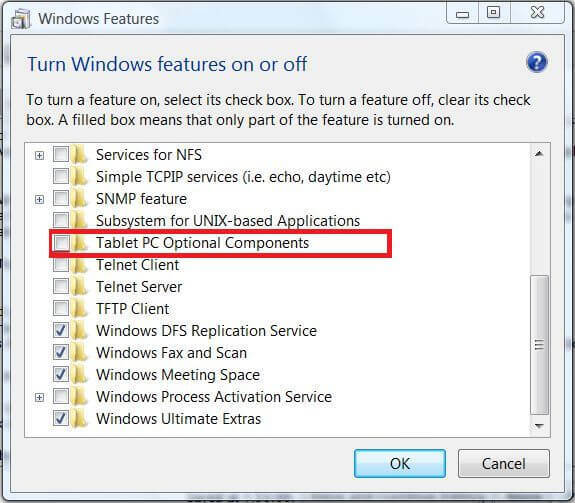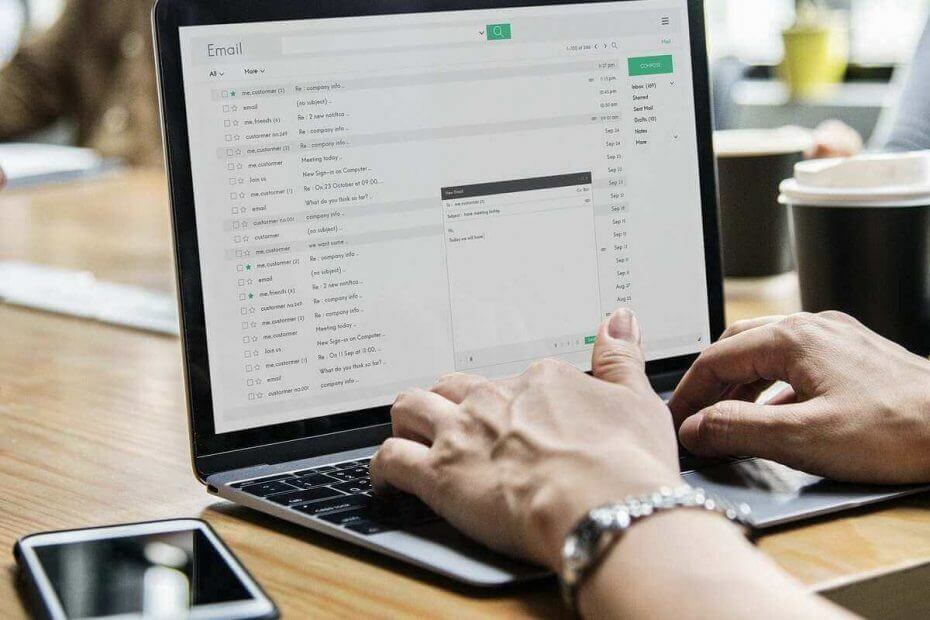
ეკრანის ანაბეჭდები ძალიან სასარგებლოა, როდესაც გსურთ რამის დამახსოვრება ან გსურთ ვინმეს გაუზიაროთ ინფორმაცია. Windows 10 გთავაზობთ ეკრანის ანაბეჭდების გადაღების რამდენიმე გზას.
ამასთან, უმრავლესობა ვინდოუსის 10 კლავიშები მოყვება გამოყოფილი ღილაკი, PrtSc, რომელიც ავტომატურად გადაიღებს ეკრანის ანაბეჭდს.
მაგრამ რას აკეთებ, როდესაც უამრავი ეკრანის გადაღება გაქვს და მათი სახელები მხოლოდ "ეკრანის ანაბეჭდი (1)", "ეკრანის ანაბეჭდი (2)" და ა.შ. საიდან იცით რომელია რომელი?
კარგი, თქვენ მარტო არ ხართ ამაში. Windows 10-ის მომხმარებლები ბევრია, რომელთაც იგივე პრობლემა აქვთ. აი რა არის ერთი მათგანი ამბობდა:
ამჟამად Windows უბრალოდ უმაგრებს ისეთ ციფრებს, როგორიცაა "Screenshot (1)", "Screenshot (2)" და ა.შ., რაც ართულებს მათ შენარჩუნებას, თუ თქვენ გაქვთ მრავალი სარეზერვო ასლი წარსულში. […] ეს ზიანს აყენებს პროდუქტიულობას დიდი დროით და ხელს უშლის უფრო მარტივად შენარჩუნებას, რაც ყველაფრის მიღწევაშია შესაძლებელი, თუ ისინი ნაგულისხმევად დროულად აღნიშნულია.
ამ მახასიათებელს ბევრი ითხოვს, თუნდაც უკუკავშირის ჰაბში.
PrtSc გასაღები არ მუშაობს? არ ინერვიულოთ, ჩვენ მივიღეთ სწორი გამოსავალი ამ პრობლემის გადასაჭრელად.
როდის მივიღებთ დროის ნიშნულ ეკრანის ანაბეჭდებს ნაგულისხმევად Windows 10-ში?
როგორც უკვე აღვნიშნეთ, მოთხოვნა Windows 10-ის ბევრმა მომხმარებელმა გააკეთა დროთა განმავლობაში. ახლა, როდესაც ის არის კავშირის კავშირი, შეგიძლიათ მხარი დაუჭიროთ თხოვნას ხმის მიცემით.
ამით თქვენ დარწმუნდებით, რომ Microsoft გაითვალისწინებს მოთხოვნას და შესაძლოა იგი გახდეს სრული ფუნქცია Windows 10-ის შემდეგ განახლებებში.
ეძებთ ეკრანზე კადრების გადასაღებად და შენახვის საუკეთესო საშუალებას Windows 10-ზე? იპოვნეთ ეს სპეციალურ სახელმძღვანელოში.
გარდა ამისა, შეგიძლიათ გამოიყენოთ პროგრამული ინსტრუმენტები, როგორიცაა ShareX, ეკრანის ანაბეჭდების გადასაღებად. გაეცანით ეს სია ახლავე ხელმისაწვდომი ეკრანის გადაღების საუკეთესო საშუალებებით.
რომელია თქვენი საყვარელი გასაღების კომბი / ინსტრუმენტი ეკრანის ანაბეჭდების გადასაღებად?